Как удалить gboard клавиатуру – Клавиатура Gboard перестала работать на устройствах Android после обновления — что делать? 
что это за программа на Android
Изучая список установленных приложений, пользователи часто обнаруживают, что на их Android устройстве установлено такое приложение как Gboard. Такое незваное появление нового приложения вызывает вполне обоснованные вопросы, что это за программа, для чего она нужна, как она установилась и не навредит ли она мне?
Что такое Gboard
На самом деле опасаться нечего, Gboard это не вирус и данная программа не несет никакой угрозы. Gboard – это виртуальная клавиатура, разработанная компанией Google. Скорее всего, данная программа появилась на вашем устройстве после обновления Android.

До недавнего времени клавиатура Gboard была доступно для мобильных устройств на базе операционной системы iOS, но недавно она вышла и на Android. Сейчас ее можно найти в магазине приложений Google Play и установить на любой Android смартфон или планшет.
Что умеет программа Gboard
Чтобы лучше познакомить вас с программой Gboard мы расскажем о нескольких наиболее интересных и уникальных возможностях, которые предоставляет данная клавиатура своим пользователям.
Скользящая печать. С помощью клавиатуры Gboard можно набирать текст не открывая палец от экрана, кабы скользя по клавиатуре. Работает это следующим образом. Сначала нужно поставить палец на первую букву слова, которое вы хотите набрать, после чего палец нужно передвигать от буквы к букве, не отрывая его от экрана. После достижения последней буквы убираем палец от экрана и получаем слово. Это звучит сложно, но на практике такой способ набора текста может оказаться намного быстрее классического ввода по одной букве.

Пробел как трекпад. Не редко при наборе текста нужно вернуться немного назад и исправить ошибку. На устройстве с сенсорным вводом это может быть не так просто, поскольку установку курсора в нужной точке нужно выполнять с помощью пальца. Программа Gboard значительно упрощает эту задачу. Для того чтобы перемещать курсор по набранному тексту достаточно нажать на пробел и передвинуть палец вправо или влево.

Смещение клавиатуры. Большой экран смартфона может стать проблемой при наборе текста. Для решения этой проблемы зайдите в настройки программы Gboard и воспользуйтесь опцией «Режим закрепления». С ее помощью клавиатуру можно закрепить на правой или левой стороне экрана, таким образом, чтобы она оказалась прямо под вашим большим пальцем.

Поиск по Emoji. Существует огромное количество Emoji смайлов и из-за этого найти подходящее изображение бывает не просто. Но, в Gboard можно воспользоваться поиском. Для этого нужно нажать на кнопку смайлов и ввести название нужного смайла на английском. Например, если ввести в поиск слово «snow», то вы увидите все снежные смайлы.

Голосовой ввод. Также программа Gboard поддерживает голосовой ввод. Для того чтобы ввести какой-то текст с голоса нужно нажать на кнопку микрофона в правом верхнем углу клавиатуры, прочитать нужный текст и снова нажать на микрофон. Если прочитанный текст не содержит терминов и слишком сложных слов, то он будет распознан практически без ошибок.

И это еще далеко не все. На самом деле клавиатура Gboard предоставляет намного больше различных возможностей.
В приложении Gboard произошла ошибка
Как и любое другая программа, Gboard иногда выдает ошибки. В таких случаях операционная система Android выдает сообщение «В приложении Gboard произошла ошибка». Если такое сообщение появилось один раз, то вполне возможно, что проблема решится простой перезагрузкой устройства. Для этого выключите и включите Android устройство, после чего проверьте как работает клавиатура.
Если это не помогло и сообщения об ошибке повторяются, то откройте настройки Android, найдите там список установленных приложений и выберите Gboard.

Дальше перейдите в раздел «Хранилище».

И воспользуйтесь опциями «Стереть данные» и «Очистить кеш».

После этого перезагрузите Андроид устройство и проверьте клавиатуру. Если после удаления данных и очистки кеша сообщения об ошибке все равно появляются, то попробуйте удалить и повторно установить Gboard.
Как удалить программу Gboard
Программа Gboard не считается частью операционной системы Android. Поэтому если вы для набора текста пользуетесь другой клавиатурой, то вы можете ее удалить. Это можно сделать в том же Google Play. Для этого нужно найти страницу Gboard и нажать на кнопку «Удалить».

Но, не стоит спешить с удалением данной программы. Gboard – это одна из самых продвинутых виртуальных клавиатур. Дайте ей шанс и вполне вероятно, что она вам понравится.
smartphonus.com
что это за программа на Андроид нужна ли она, как настроить и удалить
Gboard что это за программа на Андроид нужна ли она – вопрос, возникающий в процессе использования программ, работающих на программе Андроид. Подобный запрос вводят в поисковой браузер владельцы устройств этой ОС. Как только они сталкиваются с новым приложением, установленным на смартфоне, возникает вопрос, что это, как этим пользоваться и какие преимущества дает применение продукта.

Приложение Gboard на Андроид что это?
По той причине, что ОС считается прямым продуктом корпорации Гугл, нет ничего странного в
том, что в памяти присутствуют востребованные сервисы – Gmail, диск Google Drive, карты, Youtube. Среди них оказался Гборд.
Это встроенная клавиатура, установленная в ОС и в смартфон по умолчанию. Она предоставляет пользователям достаточно разнообразный функционал, в отличие от стандартного средства ввода информации на гаджете.
Для чего он нужен?
Отвечая на вопрос, для чего он нужен, следует рассмотреть главные особенности продукта. К главным стоит отнести:
- Скользящий метод ввода. Человек водит пальцем по раскладке, перемещаясь от буквы до буквы. Система самостоятельно подбирает необходимые слова посредством прогнозирования, предлагая разные варианты. Благодаря этому время набора текста существенной сокращается.
- Распознавание голоса. Программа будет воспринимать слова и целые предложения. Опцию разрешается использовать при обмене сообщениями и в процессе создания длинных текстовых записок.
- Предоставляется большой выбор анимации и смайлов. Это позволяет выражать свои эмоции и доносить до адресата нужную информацию.
- Языковые подсказки. Их можно использовать для родного и для иностранного языка. Главное установить предварительно нужные настройки и раскладки. Здесь же можно использовать и встроенный переводчик, который осуществляет свою работу без необходимости закрытия ввода.
- Поиск Гугл. Получить его можно посредством нажатия на логотип в левом углу. Здесь можно искать разные материалы в сети и моментально оформлять их в сообщениях.
- Тема для оформления. Если пользователю не нравится присутствующая схема, можно выбрать иной вариант, опираясь на смену цвета, шрифта и иные визуальные элементы.
Перечень подобных опций и возможностей дополняется, раскрывая перед пользователем множество разных возможностей и обеспечивая комфорт.
Как настроить Gboard?
Чтобы настроить встроенные функции, мало знать, что такое Gboard на Андроиде, потребуется выполнить такие действия:
- Устанавливается программа из Play Маркета;
- Запускается GBoard по названию и нажимается кнопка включения в настройках;
- Выбирается вариант ввода, который будет присутствовать по умолчанию;
- Указываются языки, функции, тема и варианты исправления текста;
- Главные параметры настраиваются под себя;
- Нажимается кнопка Готово.

Для пользователей продуктов, работающих на iOS, данная опция также доступна. Активация осуществляется через Настройки, Основные, Клавиатура, а далее Gboard и разрешение полного доступа.
Можно ли удалить Gboard?
Пользователи устройств, работающих на стандартной ОС, задаются вопросом, есть ли возможность провести удаление продукта. Дополнительным вопросом считается то, что не станет ли это причиной для наступления после этого негативных последствий.
Если ответ на вопрос, нужна ли она, дается отрицательный, нужно избавиться от программы и встроенного словаря. Осуществить подобную операцию можно достаточно успешно. Она выполняется по схеме удаления приложений. В этой ситуации главное устанавливать на телефон иной аналог и обозначить его в настройках ввода и функций.
Как удалить Gboard?
Следует знать, что подобный информационный продукт интегрирован в прошивку. Чтобы удалить опцию, потребуется приобрести и настроить Root-доступ. Если есть сомнения, присутствуют они в наличии или нет, стоит провести самостоятельную проверку.
Для этого нужно перейти в Google Play. Здесь присутствует кнопка удаления, соответственно проблему можно решить за секунду. Если есть только кнопка Открыть, следует скачать иную клавиатуру и выбрать ее в настройках ОС, как главную. Описываемая программа после выполнения данных манипуляций деактивируется на автоматическом уровне.
В приложении Gboard произошла ошибка: что делать?
После запуска утилиты пользователь получает уведомления об ошибках в программе. Это считается свидетельством того, что в программе присутствует определенная неисправность. Среди главных проблем, по которым софт не включается, следует выделить:
- В целях сокращения потраченного объема памяти, приложение было перенесено с внутреннего накопителя на внешний. Речь идет о microSD-носителе. Чтобы устранить проблему требуется удалить утилиту и потом быстро вернуть ее обратно через поиск;
- Проблему разрешается решить посредством выключения устройства на минуту и снятия встроенного аккумулятора, если это возможно. После активации прибора и его нового включения, проблема автоматически исчезает;
- Устройство долгое время не чистилось от мусора, не проводилась работа с кэшем. Это автоматически приводит к нехватке места на встроенном диске. Чтобы не сталкиваться с проявлениями некорректной работы, необходимо регулярно проводить чистку. Данный процесс осуществляется встроенными утилитами или сторонними;
- Нередко ошибки в программе появляются после установки определенного приложения и игры.
Некоторые из них несовместимы с описываемой клавиатурой с телефона. Чтобы наладить ее работу, пользователь должен запустить новую скачанную программу. Если клавиатура начинает работать исправно, удаленной утилите можно поискать замену.
Если произошла ошибка, и причина непонятна, можно использовать метод удаления клавиатуры и ее повторной установки из Google play. Данную операцию на смартфоне можно провести быстро, за одну минуту, можно задействовать рут-права. Они снимают ограничения и позволяют провести необходимые операции в приложении.

Подводя итоги
Описываемая новая программа является универсальным продуктом для андроида. Это не замена уже используемого определенного продукта, предназначенного для использования клавиатуры. Это полноценное приложение, которое компания приняла решение встраивать по умолчанию. После его ввода и активации пользователю открывается множество возможностей. Если проявляется сбой в выбранной версии, можно использовать представленные в статье варианты исправления ошибок.
phone-insider.com
Клавиатура Gboard: что это за программа
Gboard Google клавиатура – встроенное приложение, которое по умолчанию имеется на всех смартфонах Xiaomi, где используется глобальная или китайская версии прошивок. Также ее можно установить на телефоны с ОС Android, так как программа распространяется на бесплатной основе и доступна для скачивания из Play Market.
Настройка приложения
Для того чтобы произвести настройки, необходимо сначала зайти в «Настройки», где выбрать «Расширенные настройки» или «Дополнительно».
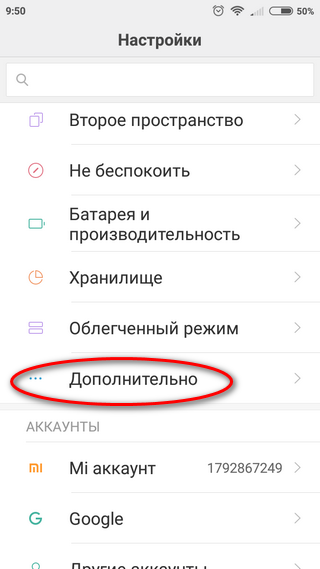
После находим «»Язык и ввод» и нажимаем на вкладку Gboard.
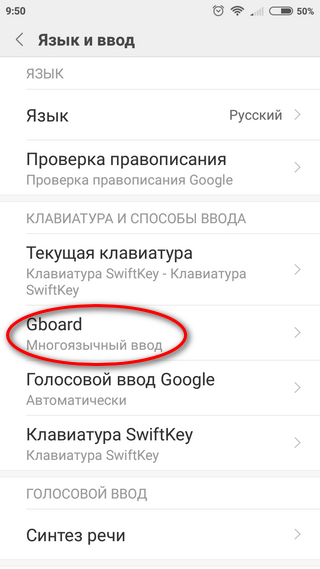
Далее можно выполнить широкий перечень настроек, в том числе:
- Задействовать отображение смайликов в специальной строке подсказок;
- Изменить высоту клавиатуры;
- Над клавишами разместить ряд цифр;
- Поменять тему оформления;
- Включить подсказки и функцию автоматического исправления текста;
- Разместить над клавишами строку поиска Google;
- Пополнить словарь за счет автоматического запоминания введенных новых слов;
- Подстроить функцию голосового поиска;
- Включить непрерывный ввод текста.
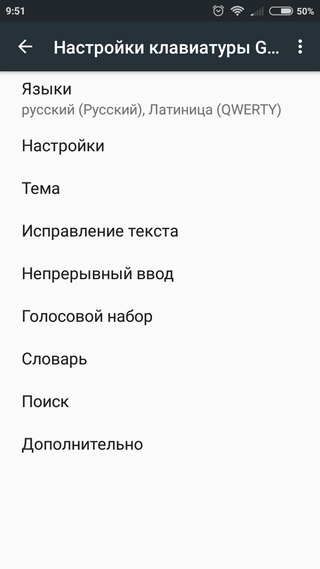
Основные функции и возможности Gboard
Несомненное преимущество клавиатуры – встроенная функция поиска от Гугл, которая была специально разработана под данное приложение. Для удобства пользователя поиск информации осуществляется непосредственно в самой программе, т.е. отпадает необходимость открытия новой вкладки.
Для запуска поиска используется разноцветный значок G, расположенный в верхнем левому углу. После его нажатия открывается строка, куда вводится нужный запрос.
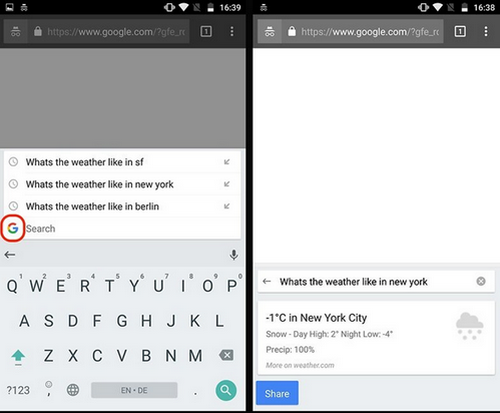
Набор текста
Для оптимизации и ускорения ввода данных в Gboard реализованы следующие функции:
- Набор текста на разных языках без переключения языковой раскладки, так как его распознавание осуществляется в автоматическом режиме. Для самостоятельного выбора нужной раскладки требуется нажать на клавишу со значком глобуса;
- Свайп-набор текста. Для набора нужного слова необходимо выбрать первую букву и затем, не отпуская пальца, последовательно вести им по остальным буквам. При вводе главное точно попадать на нужные буквы, иначе придется начинать заново;
- Задействование «пробела» как тачпада. Эта функция помогает быстро исправить ошибку. Для этого по клавише «пробела» следует провести пальцем влево или вправо и курсор переместиться в нужную точку;
- Быстрое удаление нескольких слов. Чтобы проделать данную операцию сначала устанавливается курсор после слов, которые нужно удалить, а затем слегка нажать на кнопку Backspace и просто вести пальцем влево. Далее остается только подтвердить свои действия;
- Быстрый ввод пунктуации. Для этого удерживается клавиша «?123» после чего откроется доступ к наиболее распространенным знакам пунктуации.
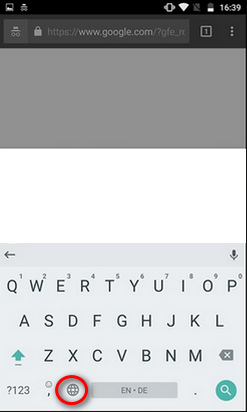
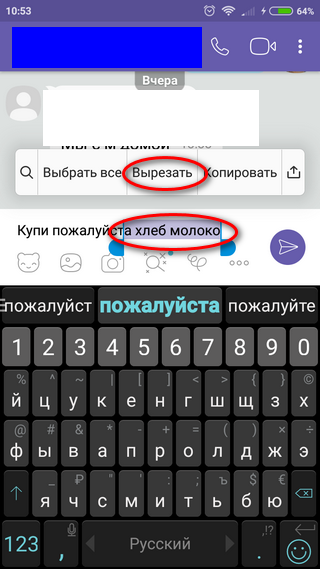
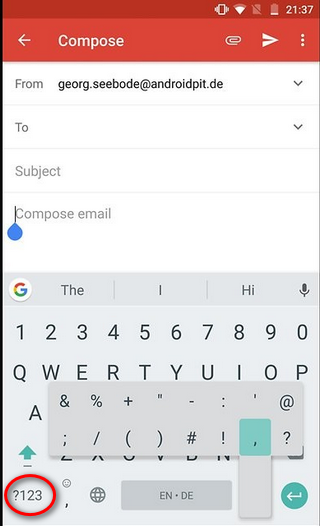
Управление одной рукой
Задействование функции позволяет эффективно управляться с клавиатурой даже на смартфонах с большими экранами. Для активации нажимается иконка, имеющая вид запятой и смайлика, а затем значок, где изображена ладонь на квадрате. Второй вариант включения – сначала нажимается клавиша G, а потом опять иконка с ладонью.
После включения размеры раскладки уменьшаются и ей можно комфортно пользоваться только при помощи одной руки.
Для выхода из данного режима нажимается иконка, где изображено 4 разнонаправленные стрелки.
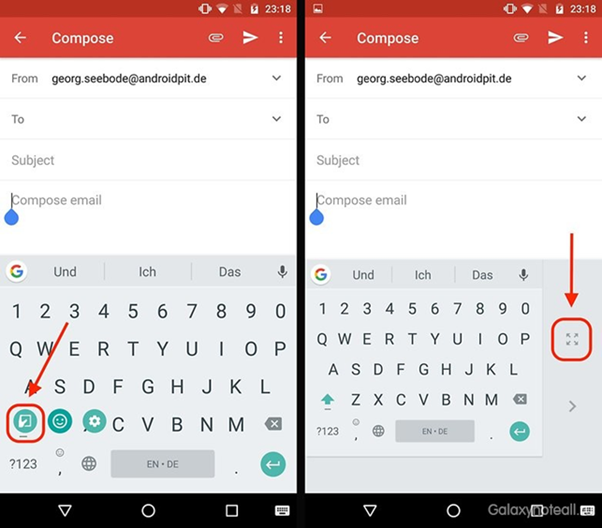
Раскладка в виде калькулятора
Для быстрого и удобного ввода цифра предусмотрен режим «калькулятора». Он включается последовательным нажатием клавишей «?123» и «1234».
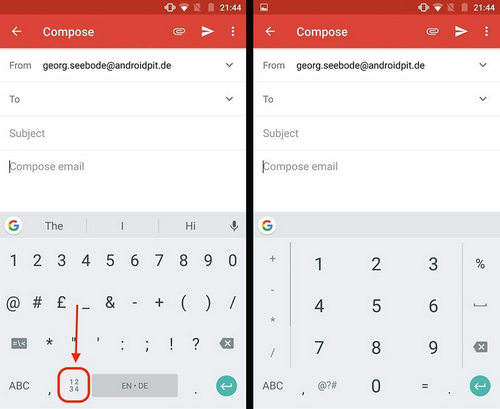
Поиск GIF и смайликов
Полезное дополнение для тех, кто постоянно добавляет комментарии в социальных сетях. Для его включения нажимается иконка смайлика либо GIF (обе расположены в нижней части клавиатуры). Далее останется только выбрать подходящее изображение.
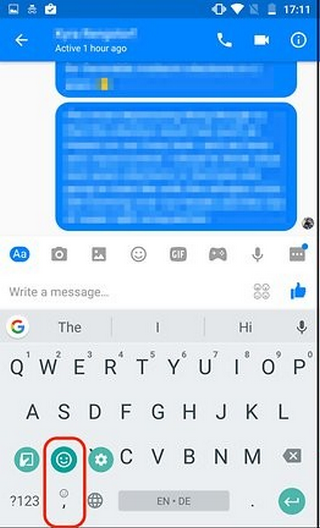
Полезные советы по управлению клавиатурой
Разработчики приложения предусмотрели список советов, который помогает быстро освоить все функции приложения, а также разобраться, какую клавиатуру лучше использовать на смартфоне – Swiftkey или Gboard. Для удобства пользователя реализованы следующие возможности:
- Открытие панели смайликов можно осуществить за счет длительного удержания «Ввода»;
- В настройках можно сразу установить постоянное отображение цифровой панели;
- Для закрепления клавиатуры достаточно удерживать «Ввод», после чего нажать на иконку с большим пальцем;
- Для быстрого написания заглавной литеры надо от кнопки Shift провести линию к нужной букве.
xiacom.ru
Как отключить Gboard на Xiaomi (Redmi)
Операционная система Android, на базе которой работают смартфоны Xiaomi (Redmi) под управлением оболочки MIUI 11, позволяет устанавливать сторонние виртуальные клавиатуры, выбор которых в магазине Google Play велик на любой вкус.
Я предпочитаю пользоваться системной клавиатурой разработанной Google – Gboard.
Но в некоторых случаях пользователи хотят отключить Gboard, сейчас я покажу как это сделать на Xiaomi.
Основной секрет отключения в том, что надо в первую очередь выбрать другую клавиатуру активной, после чего будут разблокированы все возможные действия с Gboard.
Зайдите в настройки, нужен пункт «Расширенные настройки».

Выберите строку «Язык и ввод».


Теперь найдите пункт «Управление клавиатурами». В прошивке MIUI 11 установлена «Facemoji Keyboard for Xiaomi», включите её. Либо, если вы предпочитаете иную, установите её из магазина и в этом меню активируйте.




Теперь вернитесь на шаг назад и войдите в меню «Текущая клавиатура».


Сделайте текущей желаемую программу.


Вернитесь в общие настройки, где войдите в меню «Приложения».


Выберите «Все приложения».


В строке поиска наверху введите «Gboard», в результате вы увидите её на экране.


Войдя в настройки приложения в нижней части экрана нажмите на иконку «Закрыть». Эта команда выгрузит Gboard из оперативной памяти и отключит её.


Удалить Gboard обычным методом нельзя, но возможно это сделать следуя этой инструкции, которая предполагает наличие компьютера с установленной на него программой Xiaomi ADB Fastboot Tools JAVA.
Это может быть интересно:
mi-check.ru
Как включить/отключить поиск Google в клавиатуре Gboard
Google Keyboard для Android получила новое название: Gboard. На iOS существует клавиатура под таким же названием и версия для Android получила такие же функции (и даже больше). Одной из лучших новых функций является доступ к Google поиску из любого места через клавиатуру Gboard. На некоторых устройствах эта функция включена по умолчанию, но на некоторых нет.
Если Вам не нужна данная возможность и она включена, то Вы можете отключить ее. Если Вы хотите воспользоваться этой функцией, но она не активирована, то Вы можете ее включить.
Для начала необходимо убедиться, что Вы используете последнюю версию Gboard. Если Вы еще не обновили Google Клавиатуру, то сейчас самое время это сделать. Если обновление не доступно, Вы можете скачать последнюю версию с APK Mirror. Учтите, что приложение процессорно-зависимое, поэтому Вам необходимо знать какой у Вас процессор (32- или 64-разрядный) и архитектура (x86 или ARM). Если Вы обновляете приложение через Google Play, то загрузится та версия, которая подходит для Вашего устройства.
Теперь давайте перейдем к включению Google поиска.
Для начала откройте настройки Gboard. Если Вы использовали Google Клавиатуру и включили иконку настроек, то Вы уже знаете, что делать. Если Вы не добавляли настройки клавиатуры в меню приложений, то откройте любое окно, где требуется ввод с клавиатуры, нажмите и удерживайте кнопку слева от пробела и нажмите на шестеренку. В сплывающем окне нажмите на «Настройки клавиатуры Gboard».


Теперь, когда Вы находитесь в меню настроек выберите пункт «Поиск».
В этом меню есть только два варианта, второй Вам как раз и нужен. Нажмите на переключатель «Показывать кнопку G». Если он был включен по умолчанию, то он выключится и наоборот.

Теперь можно Выйти из настроек Gboard.
Если Вы включили кнопку G, то дальше будет описано, как она работает. Когда Вы откроете приложение, где требуется ввод с клавиатуры (кроме случаев где вводится пароль), Вы увидите, что слева появилась новая кнопка G.

Нажав на эту кнопку откроется поле поиска. Результаты поиска будут упрощены, чтобы можно было ими поделиться.

Ниже результатов поиска нажмите на синюю кнопку «Поделиться». Будет отправлена краткая информация и ссылка на этот запрос.


На наш взгляд это очень полезная и мощная функция, которая может понадобиться многим пользователям.
android-example.ru
как убрать ее с клавиатуры Gboard в смартфоне или планшете
Если на своем Android-смартфоне и/или планшете вы пользуетесь стандартной Google-овской клавиатурой (он кстати, официально именуется Gboard), то наверняка уже заметили, что в верхней ее части с некоторых пор появилась кнопка G.
Если не нее нажать, то, понятное дело, запускается поиск Google, при этом из любого приложения, в котором вы открыли Gboard. Иногда это довольно удобно.
К примеру, в WhatsApp таким макаром можно быстро найти какую-нибудь прикольную картинку и сразу же переслать линк на нее.
Однако очень часто получается и так, что кнопка G нажимается просто случайно, и тогда экран Google-поиска открывается, когда он совершенно не нужен. Плюс потом может еще автоматом запуститься поиск в новостях и пр. Это отвлекает и нервирует.
Потому если кнопка G на клавиатуре вам не нужна или постоянно мешает и потому уже надоела, то ее можно оттуда удалить. Правда, убрать пока можно только саму кнопку, полоску, на которой она расположена, отключить (и освободить еще немного места на экране) не получиться.
Итак, как удаляется кнопка G с клавиатуры Gboard в смартфоне или планшете с Android:
- в чат-интерфейсе тапаем G и потом — кнопку «Настройки» в появившемся меню поиска;
- далее на страничке настроек клавиатуры Gboard находим и жмем «Поиск«;
- и в следующем окне отключаем опцию «Показывать клавишу G«.
После этого кнопка G с панели клавиатуры пропадет (к слову, включить ее обратно можно точно так же) и вместо нее в серой сточке отображаться будет стрелка. Если ее нажать то интерфейс поиска запускается напрямую, но уже без автоматических «Новостей», «Погоды» и других опций, которые подсовывал под руку Google. Как мы уже сказали, совсем удалить эту строчку с Gboarg пока не получается, но зато без кнопки G она ведет себя гораздо менее активно и мешает значительно меньше.
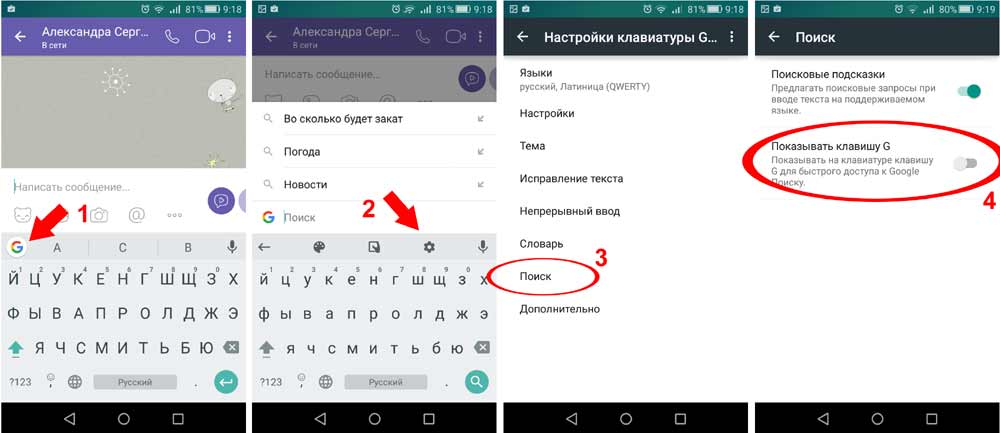
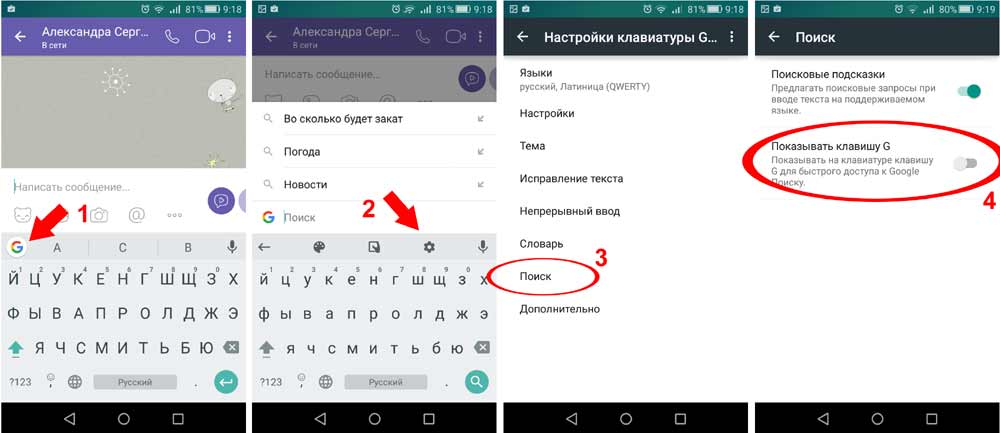
www.gadgetstyle.com.ua
что это за программа на Android и нужна ли она?

Если после очередного обновления прошивки вы обнаружили приложение Gboard на своем смартфоне, не спешите пугаться — это всего лишь новое название фирменной клавиатуры Google. Зачем компания ее переименовала? Судя по всему, дело в фирменном стиле — Google Pay тоже сокращенно принято называть GPay.
Кстати, если кто-то подзабыл, напомним, что сначала клавиатура Gboard появилась для устройств на базе iOS (те же iPhone) и только чуть позже была добавлена в магазин Play Market для устройств на базе Android.
Если на вашем смартфоне такой клавиатуры нет, рекомендуем установить ее как можно быстрее — на наш взгляд, это вообще одна из лучших клавиатур, доступных для смартфонов.
Как скачать Gboard?
Рекомендуем для этого использовать только Play Market. Открываете приложение.

В поиске указываете название приложения — «gboard» (без кавычек).

Жмете на кнопку «Установить» на странице приложения.

Приложение будет загружено и установлено автоматически.
Особенности Gboard
О, их масса.
К примеру, поддержка различных тем, включая собственные.

Поддержка непрерывного ввода.

Крутые эмодзи.

Поддержка стикеров.

Поддержка ГИФок.

И много-много чего еще.
Можно ли удалить Gboard со смартфона Android?
Это зависит от того, является ли приложением встроенным. Если оно встроенное, то для него удалятся только обновления, если же оно было установлено пользователем, приложение будет удалено.
Откройте Play Market.

В строке поиска укажите «gboard» (без кавычек).

На странице приложения нажмите на кнопку «Удалить».

Если появилась кнопка «Обновить», значит, приложение встроенное и удалить его нельзя.
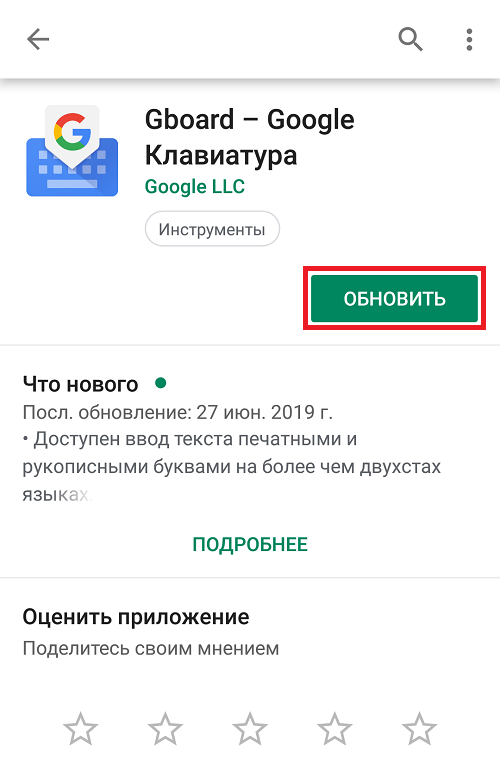
Кнопка «Установить» свидетельствует о том, что приложение удалено окончательно.

То есть оно было установлено пользователем.
androidnik.ru
